| Public | Administrateurs de flotte |
| S'applique à | Tableau de bord de flotte > Administrateur > Utilisateurs de la flotte |
Introduction
En tant qu'administrateur de flotte, vous devez mettre à jour l'accès des fonctionnalités du gestionnaire de flotte à plusieurs reprises. Le tableau de bord de flotte vous garantit de ne pas rencontrer de problèmes lors de ces mises à jour.
Étapes : Restreindre l'accès d'un gestionnaire de flotte aux fonctionnalités
1. Connectez-vous au tableau de bord de flotte et cliquez sur l'icône Administrateur.
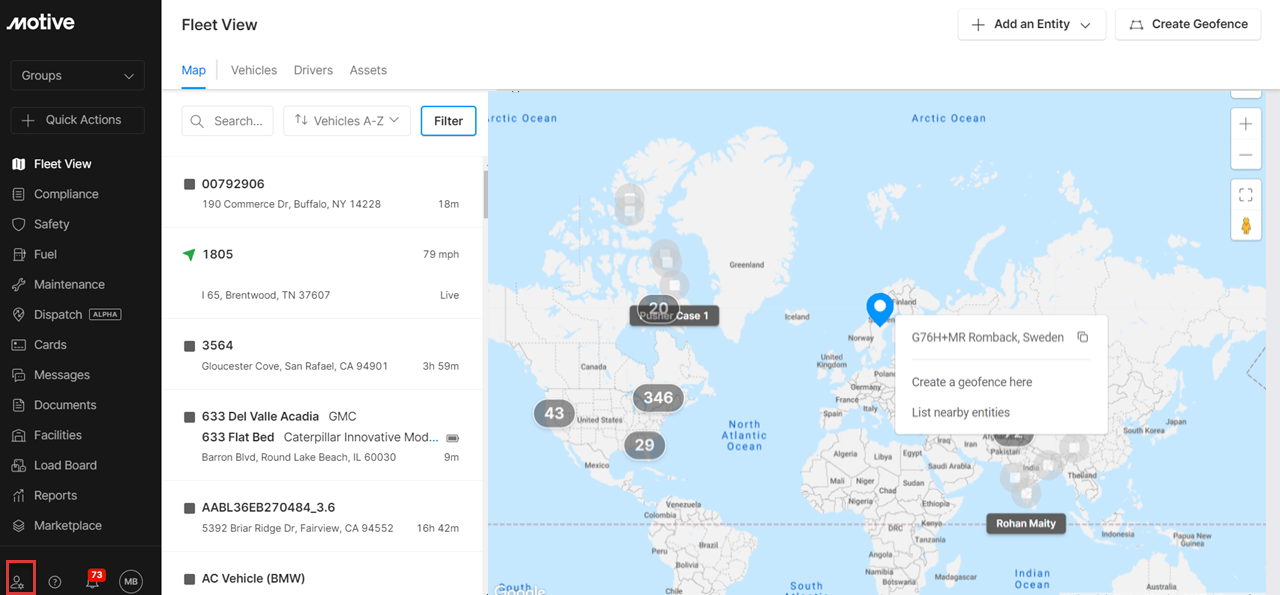
2. Cliquez sur Utilisateurs de la flotte dans le menu latéral gauche.
3. Cliquez sur le bouton Gérer les rôles.
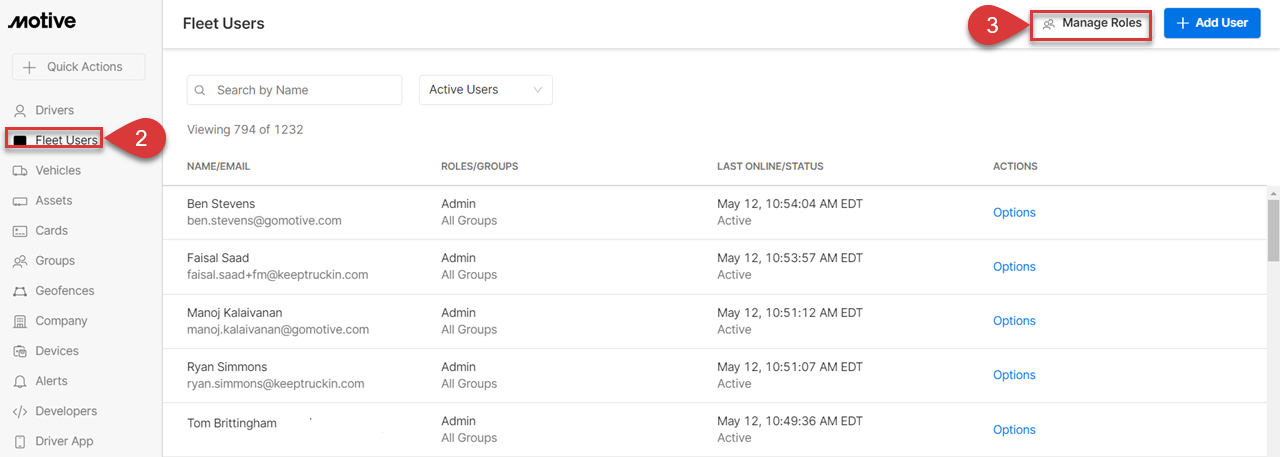
4. Vous pouvez utiliser la barre de recherche pour rechercher le gestionnaire ou faire défiler en bas pour trouver celui pour lequel vous voulez modifier l'accès.
5. Cliquez sur le bouton Options devant l'utilisateur de votre choix.
6. Cliquez sur Modifier à partir du menu déroulant.
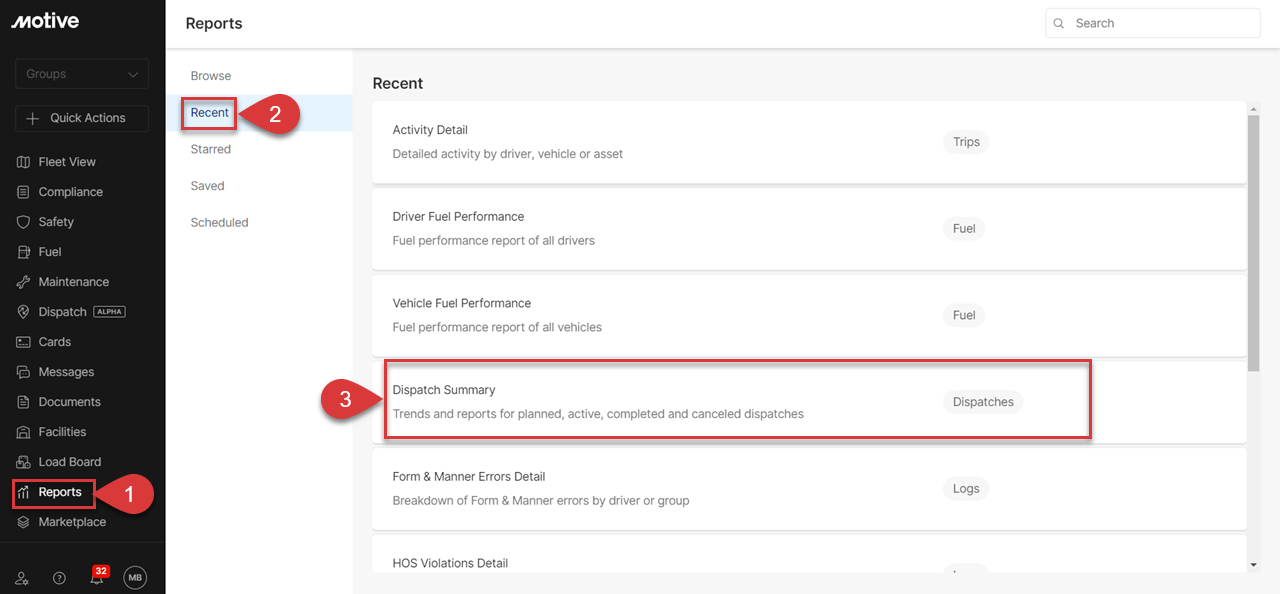
7. Cliquez sur la case à cocher de chaque fonctionnalité pour laquelle vous voudriez accorder un accès.
8. Cliquez sur la flèche à côté d'une fonctionnalité pour ouvrir le menu déroulant des autres fonctionnalités qu'elle abrite.
9. Cliquez sur le bouton Enregistrer une fois que vous aurez terminé.
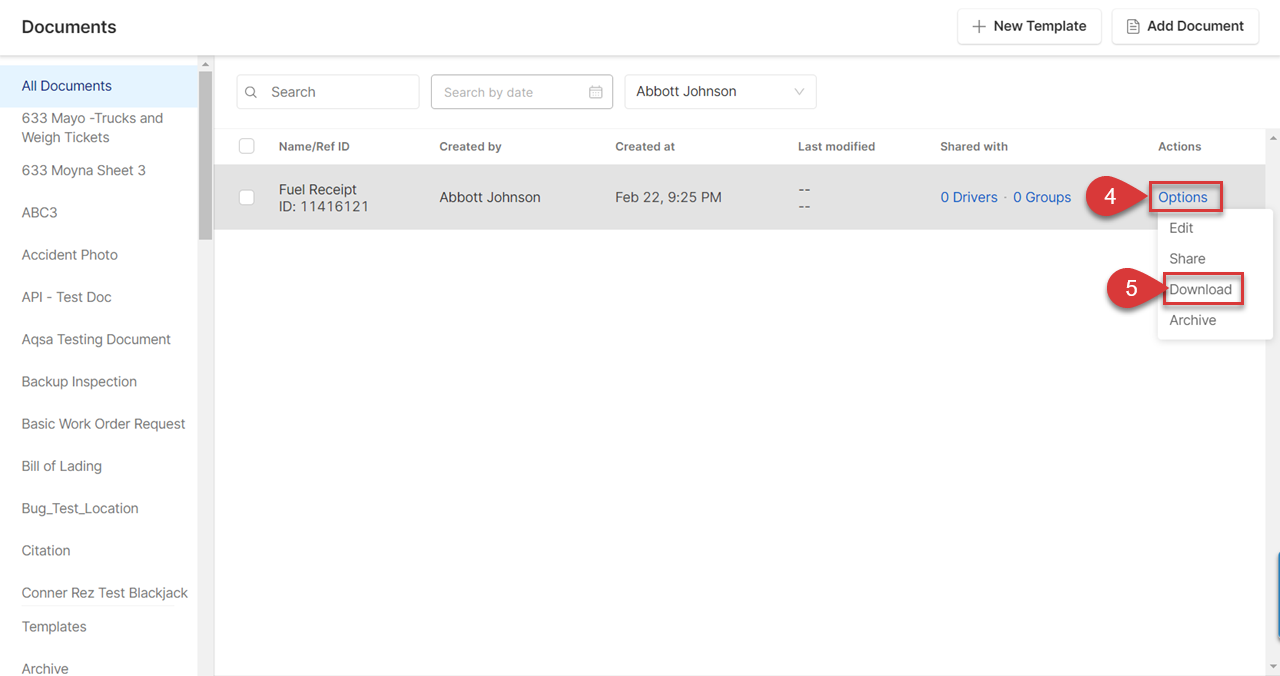
Contenu lié
Partagez ceci avec les autres